win10系统打开msconfig的两种方法介绍
发布时间:2018-01-24 16:05:53 浏览数: 小编:jiwei
当我们要丢掉电脑中多余的启动程序时,自然会想到用Msconfig.exe这个系统配置实用程序。但是最近有win10系统的用户反馈,打不开MSConfig程序。那么win10要如何打开MSConfig呢?下面小编给大家介绍两种方法。


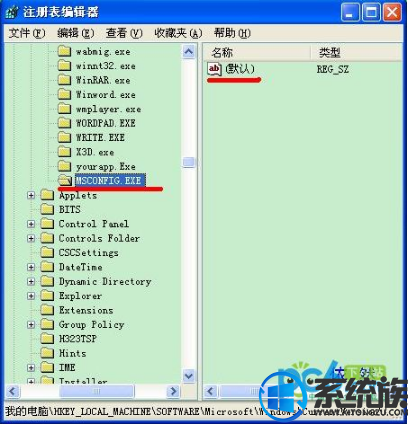
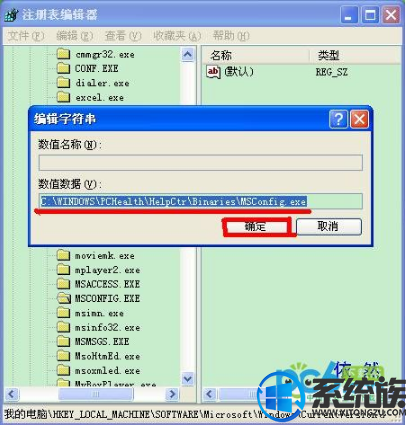
方法一:
开始-运行regedit-确定-找到以下路径:
1.HKEY_LOCAL_MACHINE\SOFTWARE\Microsoft\Windows\CurrentVersion\App
1.HKEY_LOCAL_MACHINE\SOFTWARE\Microsoft\Windows\CurrentVersion\App
Paths 在左边窗口中,右击App Path,选择【新建】→【项】;

2.右键选择重命名;

3.输入MSCONFIG.EXE,然后选中“MSCONFIG.EXE”再在右边窗口中,双击字符串值【默认】;
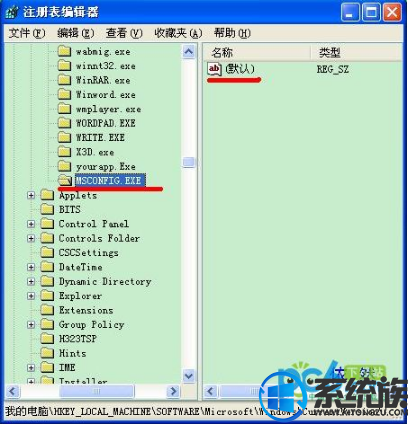
4.点击“默认”之后把数值改为“C:\Windows\PCHealth\HelpCtr\Binaries\MSConfig.exe”确定OK了(根据系统所在分区自行更改)。修改后,我们就可以像以前一样运行msconfig打开该程序啦;
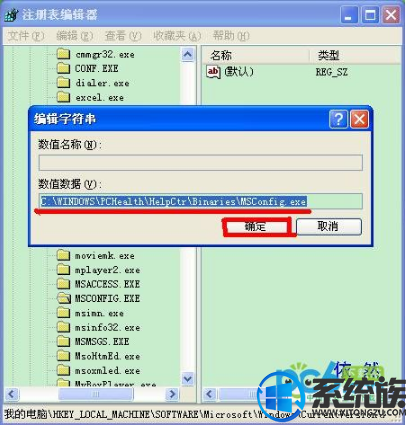
方法二:
以上方法如果还是不行,就下载一个msconfig文件并将其复制到 C:\WINDOWS\SYSTEM32 下面就好了。
以上就是win10打开MSConfig程序的两种方法了,希望小编的教程能帮到你。



















